10/31をもちまして商品券の利用は全て終了しました。たくさんのご利用ありがとうございました。
デジタル商品券をご当選された皆さまへ
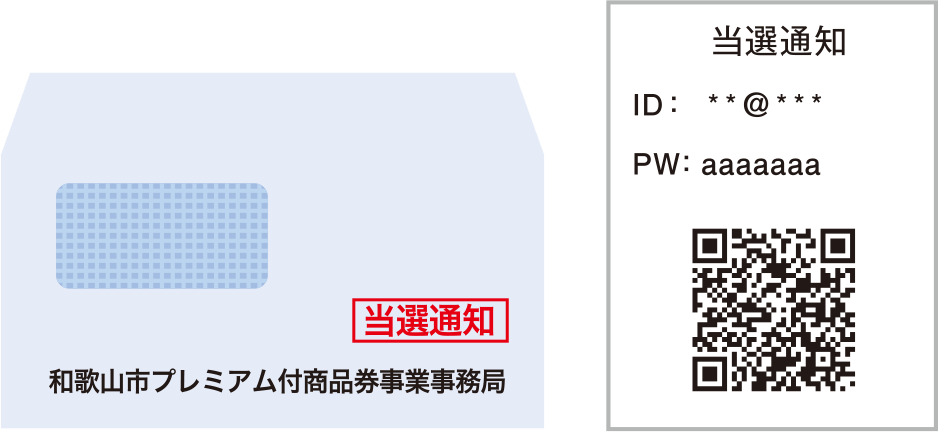
当選者には封書にて
- ID(メールアドレス)
- パスワード
- QRコード
を記載した当選通知をお届けいたします。
1.アプリ「わかやまペイ」をダウンロードする
7月25日より、アプリのダウンロードが可能です。
通知書または下記のQRコードから「わかやまペイ」アプリをダウンロードします。
ダウンロードは各アプリストアからも可能です。


7月25日よりアプリのダウンロードが可能です。
2.アプリ「わかやまペイ」のログイン方法
- ①アプリを開く
- アプリを開き、ログインを選択します。
必ずログインからお進み下さい。
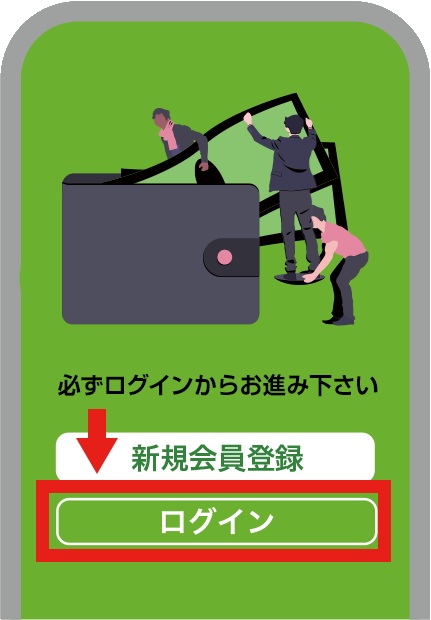
- ②ログインする
- 当選通知書に記載されたID(メールアドレス)、パスワードでログインします。
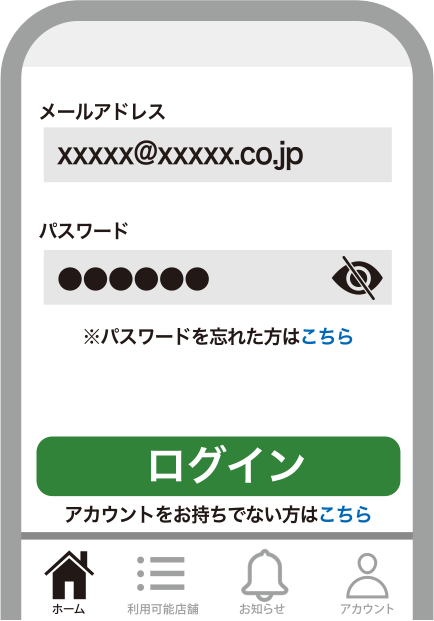
- ③電話番号着信認証
- 携帯電話番号着信認証画面に遷移するので、「電話をかけて認証する」をタップします。
(※通話料金は発生いたしません。)
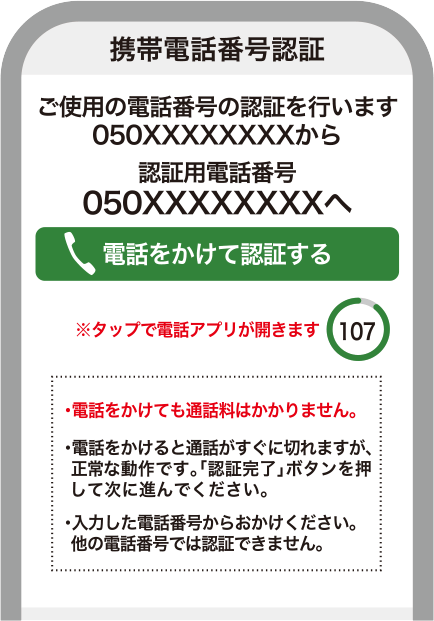
- ④認証完了
- すぐに切電するので、③に戻り、認証完了をタップします。
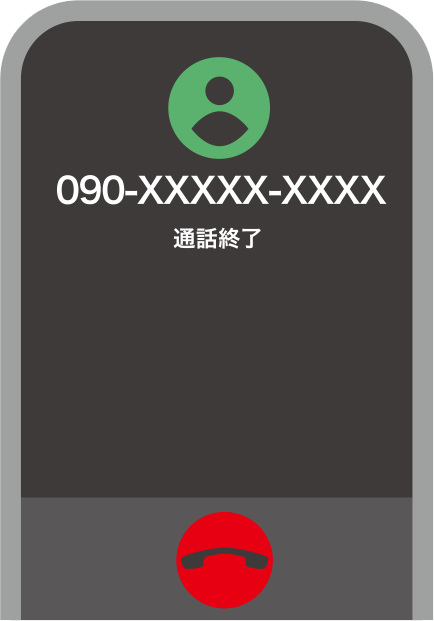
- ⑤認証成功画面の確認
- 認証成功(本人確認完了)を確認してください。
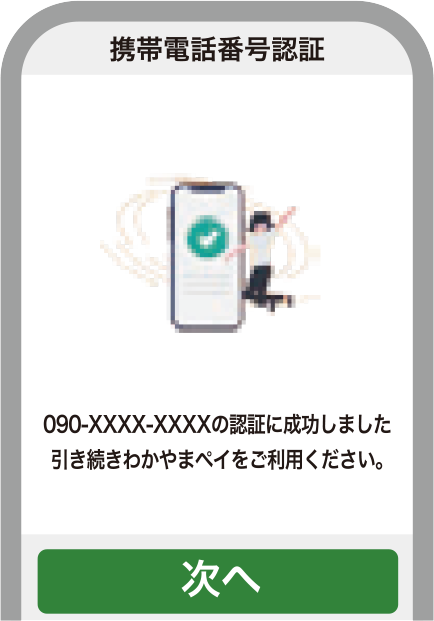
- ⑥パスワード変更
- 通知書のパスワードから新たなパスワードへ更新し、更新後のパスワードを控えてください。
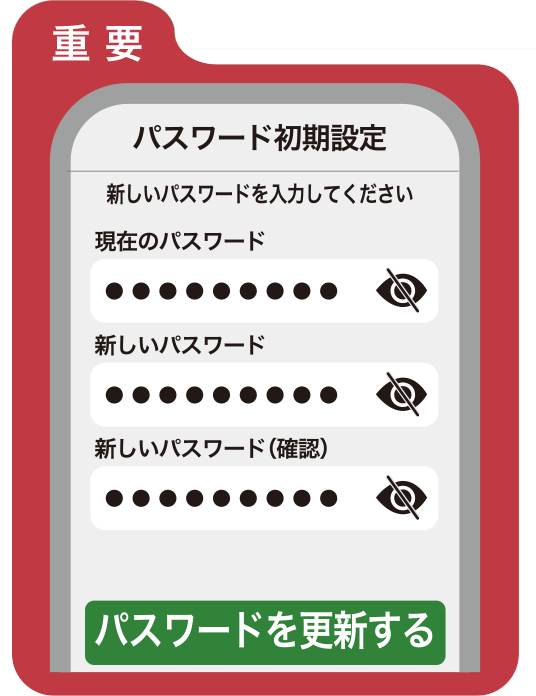
3.デジタル商品券の購入方法
- ①結果の確認
- 商品券が表示されるので、『結果の確認』をタップします。
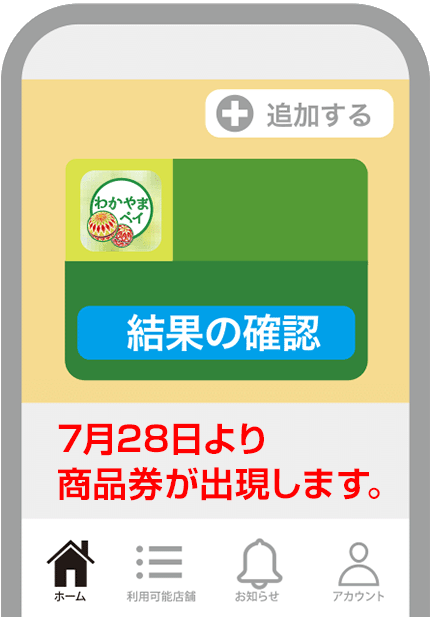
- ②商品券の詳細を確認
- 表示された購入期限等を確認し、『お支払い方法案内』へ進みます。
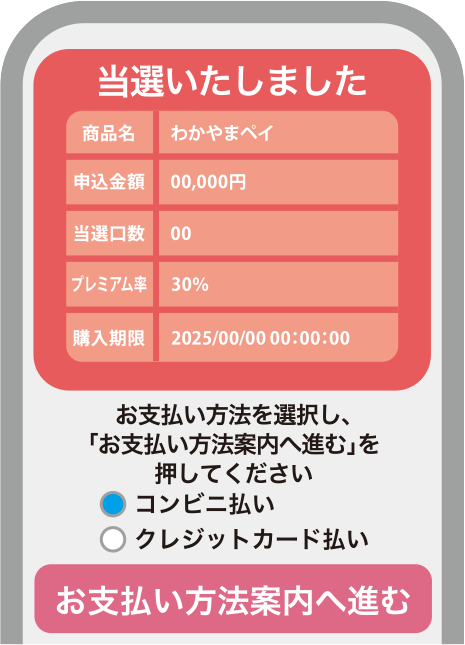
- ③お支払方法の選択
- 支払いはコンビニ、クレジットカードで行うことができます。
アイコンを選択し、案内に従い支払い手続きを行います。
コンビニでの支払い方法 詳しくはこちら
クレジットカードでの支払い方法 詳しくはこちら
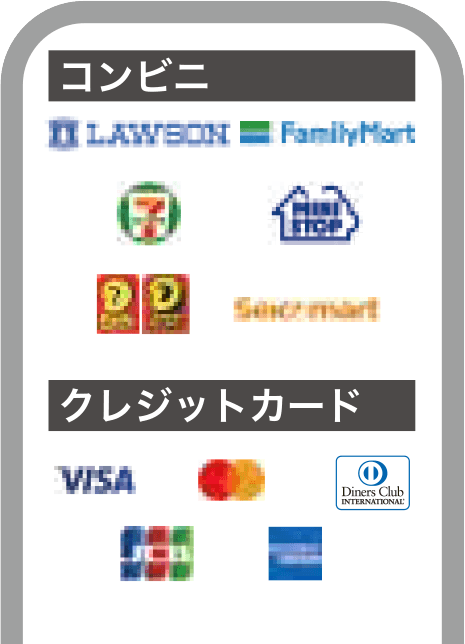
4.店舗での利用方法
- ①わかやまペイアプリを開き、『利用』を選択
- 店舗に「わかやまペイ」の利用を伝え、ホーム画面に表示される商品券の『この商品券を利用する』を選択します。
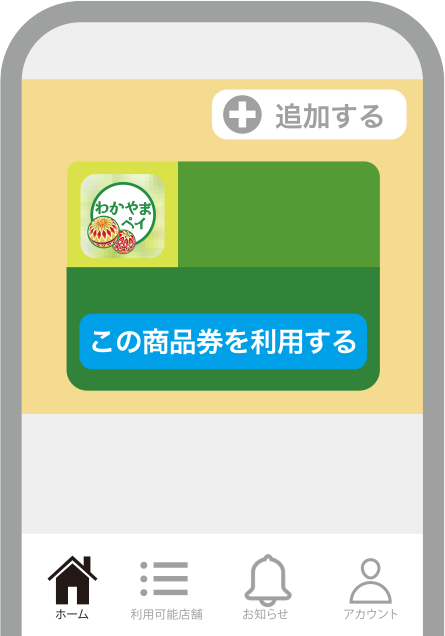
- ②QRコードを読み込む
- アプリ内で起動するカメラで店頭のQRコードを読み込みます。
※カメラのアクセスを許可して下さい。
→QRコードが読み込めない場合はこちら
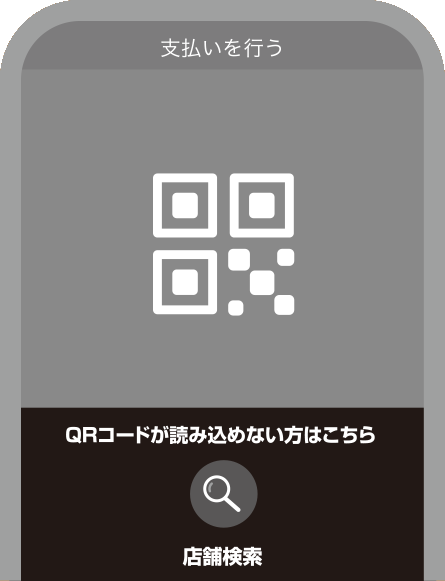
- ③支払い金額を入力
- 支払金額を入力し『支払い確認(次へ)』を選択します。
※この時点では支払いは完了していません。
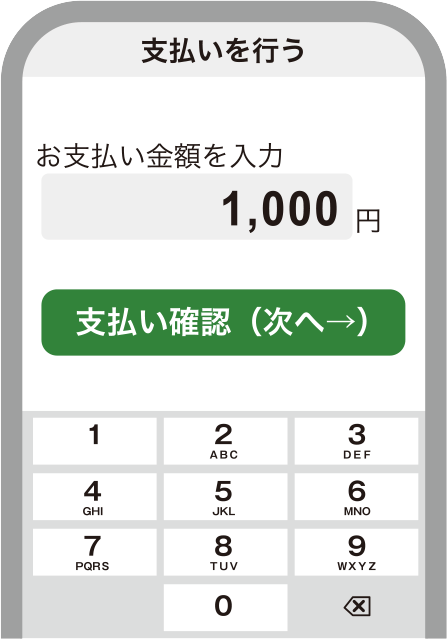
- ④画面を店舗に見せる
- 店舗に入力金額を見せ、店舗側が正しい金額であることを確認後、『支払う』を選択します。
※『支払う』を選択した時点で支払い手続きは完了します。
※必ず店舗側と金額の確認を行って下さい。
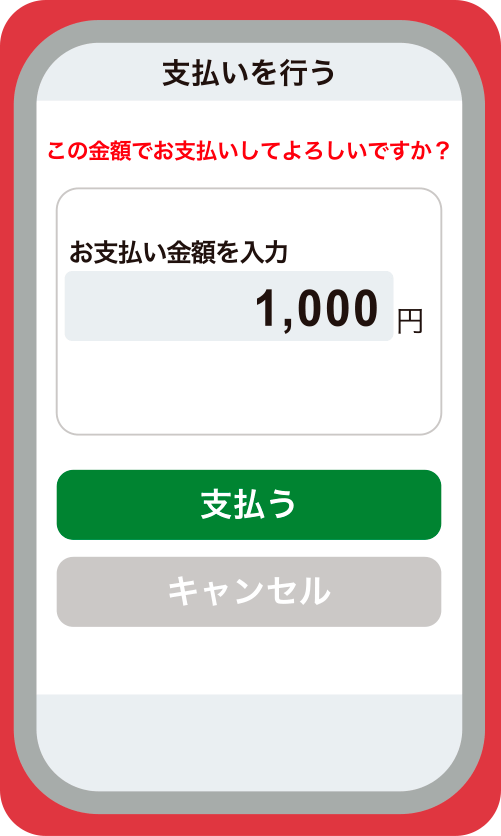
- ⑤支払い完了
- 支払い手続きが完了すると『支払い完了』が表示されます。
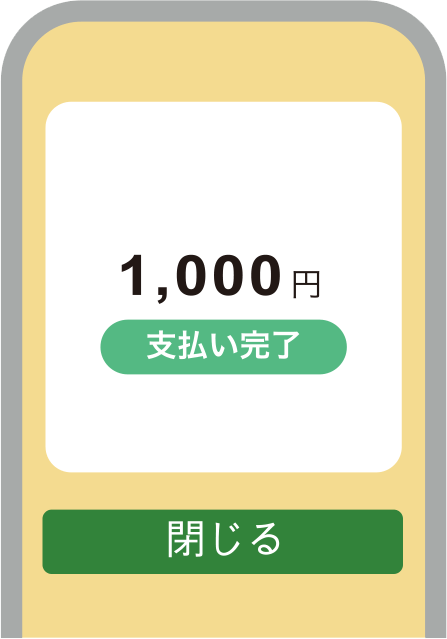
QRコードが読み込めない場合の対応方法
- ①虫眼鏡マークを選択
- 「QRコードが読み込めない方はこちら」の下の『虫眼鏡マーク』を選択します。
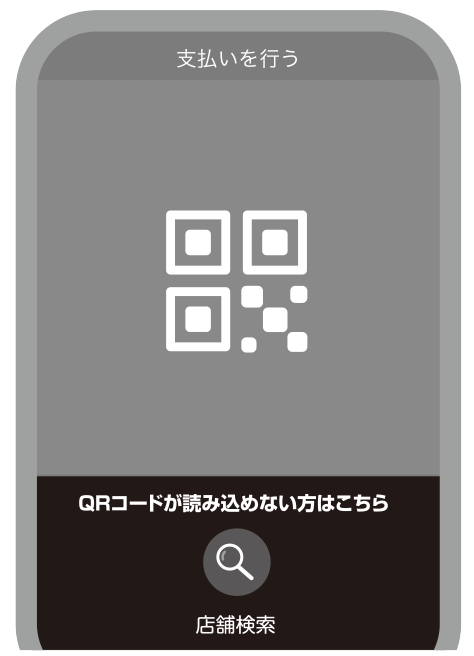
- ②店舗IDから店舗を検索
- 「店舗ID」を入力後、『検索』を選択します。
店舗IDは、店舗に設置のQRコード下に記載されています。
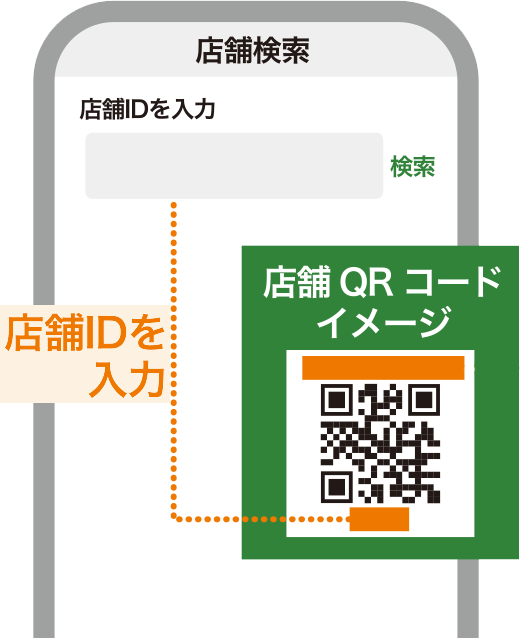
- ②店舗名称を確認
- 「店舗名称」が正しいことを確認後『支払い画面に進む』を選択します。
→店舗での利用方法へ戻る
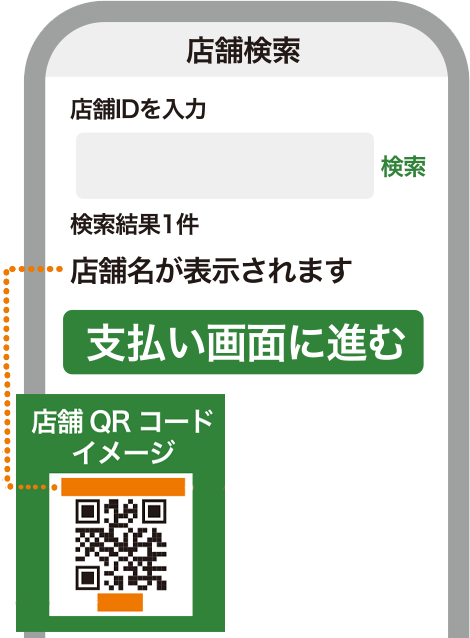
紙商品券をご当選された皆さまへ
1.紙商品券の購入方法
- 当選通知に記載の受取場所へ当選通知を持参し、現金にて購入後、商品券を受け取ります。
※購入は、現金のみとなります。 - 受取場所により、受取可能時間が異なります。
2.店舗での利用方法
- 500円×13枚綴りで、500円単位のご利用となります。おつりは出ません。
- ご利用店舗にて商品券をご提示ください。
- お支払いの際に、冊子から商品券を切り離すようご協力をお願いいたします。
裏面のQRコードが読み取れないもの、半券が切り離されたものはご利用いただけない場合がございますので、ご注意ください。 - 不足額がある場合は、現金等と併用してご利用ください。
- デジタル商品券への変更はできません。




